Способ 1: Сохраненные копии в поисковиках
Если речь заходит о просмотре недавнего состояния страницы ВКонтакте, что нужно для определения последних изменений, можно обойтись без сторонних сервисов и положиться исключительно на сохраненные копии, доступные для просмотра через поисковики. Мы возьмем за пример Google и покажем, где отыскать нужную кнопку и как вообще работает просмотр сохраненных копий веб-страниц.
- Для начала откройте необходимый поисковик и введите запрос, который должен содержать имя пользователя или его идентификатор, а также сам сайт VK. Если человек непопулярный, вместо имени рекомендуется использовать ID, чтобы наверняка отыскать его вверху списка.

- Напротив результата нажмите по кнопке с тремя точками для вызова меню действий.

- В нем по умолчанию будет доступно всего несколько действий, поэтому остальные необходимо развернуть, кликнув по кнопке со стрелкой вниз.

- Теперь вы увидите «Сохраненная копия». Щелкните по данной надписи, чтобы перейти к следующей странице и просмотреть сохраненное состояние профиля найденного человека.

- Вы будете уведомлены о том, что эта версия страницы взята из кеша поисковой системы. Далее отобразится информация о том, когда сделан снимок профиля. Данные сведения позволят понять, удастся ли вам обнаружить сведения на странице за определенный период времени.
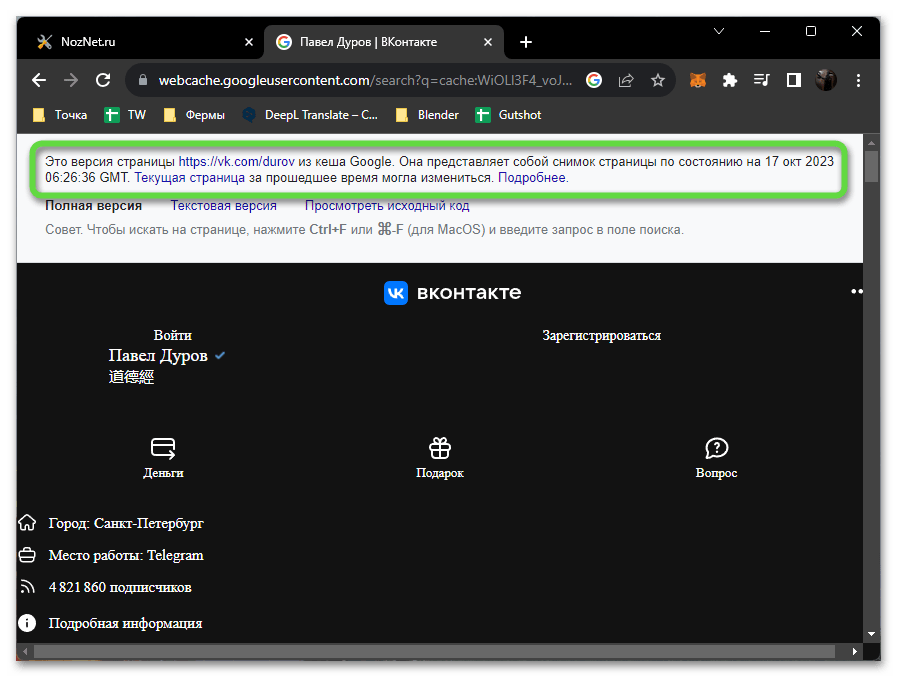
- Можете просто прокрутить страничку вниз, чтобы оценить внешний вид профиля. Если какие-то посты были сделаны, а потом удалены, то сохраненная копия должна показать и их. Впрочем, ради этого в большинстве случаев и осуществляется поиск прежнего вида профиля.

Способ 2: Wayback Machine
Недостаток предыдущего метода заключается в том, что поисковая система хранит всего один последний снимок профиля ВКонтакте и любой другой страницы. Соответственно, все предыдущие состояния автоматически удаляются и просмотреть их не получится. Поэтому если возникает необходимость оценить прежний вид страницы в конкретное время, придется использовать другие варианты. Одним из лучших можно считать веб-архив под названием Wayback Machine, о котором и пойдет речь далее.
- Сначала вам обязательно нужно скопировать ссылку на профиль человека, поиск которого осуществляется через Internet Archive. Откройте страницу ВКонтакте и скопируйте все содержимое из адресной строки, после чего переходите далее.

- Воспользуйтесь ссылкой выше или самостоятельно найдите описываемый онлайн-сервис. На его главной странице будет форма поиска страницы, куда и нужно вставить скопированную ранее ссылку.

- Если для этого профиля были сделаны снимки, вы увидите их все по годам в соответствующей форме. Через нее как раз можно переключиться на подходящий для вас год, чтобы узнать прежний вид профиля.

- Затем внизу ознакомьтесь с календарем. Если дни отмечены синим или зеленым цветом, значит, присутствуют сохраненные копии страницы. Нужно выбрать необходимый день для перехода к просмотру состояния профиля.

- Еще можно переключаться по месяцам и дням уже на этапе просмотра веб-страницы, чтобы получить больше информации о последних изменениях.

- ВКонтакте будет иметь такой же вид, какой он был на момент создания сохраненной копии страницы. Соответственно, вы получите профиль в старом дизайне, соответствующем версии социальной сети на момент сохранения копии.

Способ 3: Веб-архив
Русскоязычный сайт Веб-архив работает по аналогии с предыдущим, собирая старые копии сайтов и сохраняя их в своем хранилище для дальнейшего бесплатного доступа. Им можно воспользоваться и для того, чтобы узнать, как выглядела конкретная страница ВКонтакте ранее. Принцип взаимодействия с сайтом довольно простой, но для наглядности давайте остановимся на этом более детально.
- После копирования ссылки на профиль откройте главную страницу Веб-архива вставьте ее в отведенное поле. Нажмите «Найти» для перехода к просмотру результатов поиска.

- Получение данных происходит не очень быстро, поэтому придется немного подождать, пока прежние версии страницы человека будут загружены.

- Для начала выберите год и месяц, чтобы отобразить сохраненные копии из определенного периода.

- Ниже появится календарь, где некоторые дни будут отмечены голубым цветом. Это означает, что как раз в них и были сделаны снимки, то есть сохраненную копию страницы можно просмотреть.

- Выбрав определенную дату, вы попадаете на следующую страницу, где и видите то, какой вид имела указанная страница в конкретный день. Для выбора другой даты придется вернуться к предыдущему меню и изменить параметры поиска.

Офигеть, не знал, что так можно)) спс